WhatsApp: Wie Sie "Verifizierung in zwei Schritten" aktivieren

Wer bisher unter Android sein WhatsApp sichern will, kann die "Verifizierung in zwei Schritten" aktivieren. Die Funktion zwingt Nutzer, eine festgelegte PIN einzugeben, wenn sie ihre Telefonnummer bei WhatsApp verifizieren möchten. Um sie zu aktivieren, klicken Sie auf die drei Punkte rechts oben.
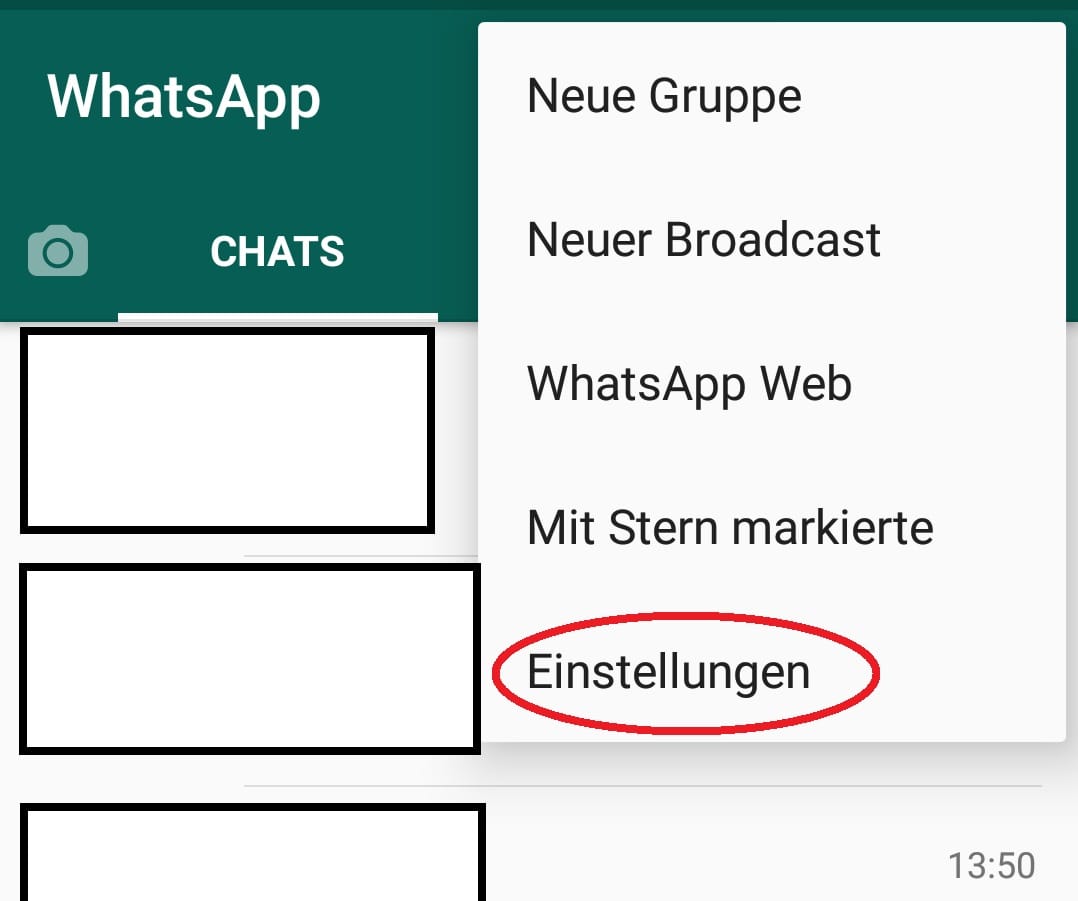
Klicken Sie jetzt auf "Einstellungen".
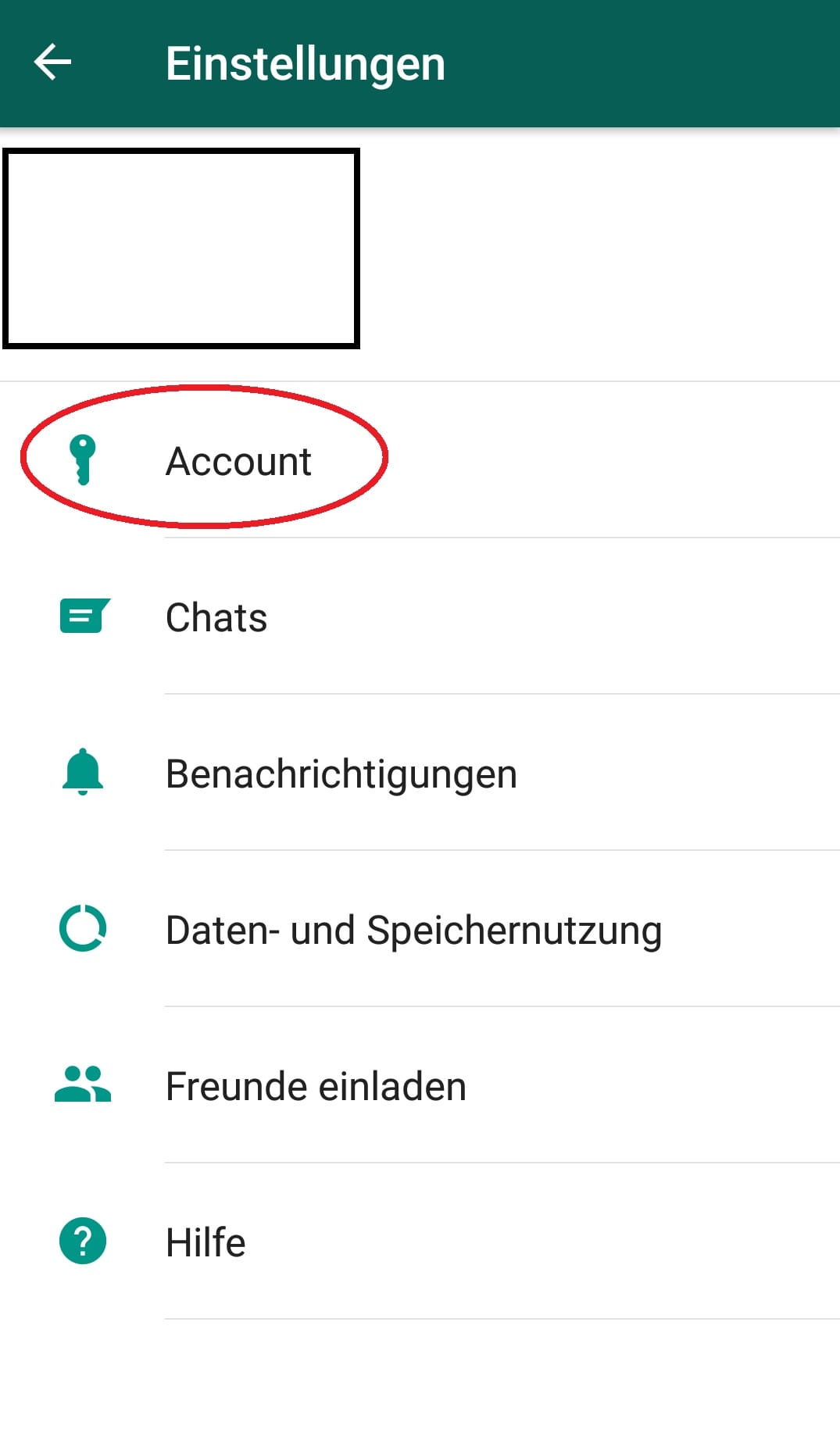
Als nächstes klicken Sie auf "Account".
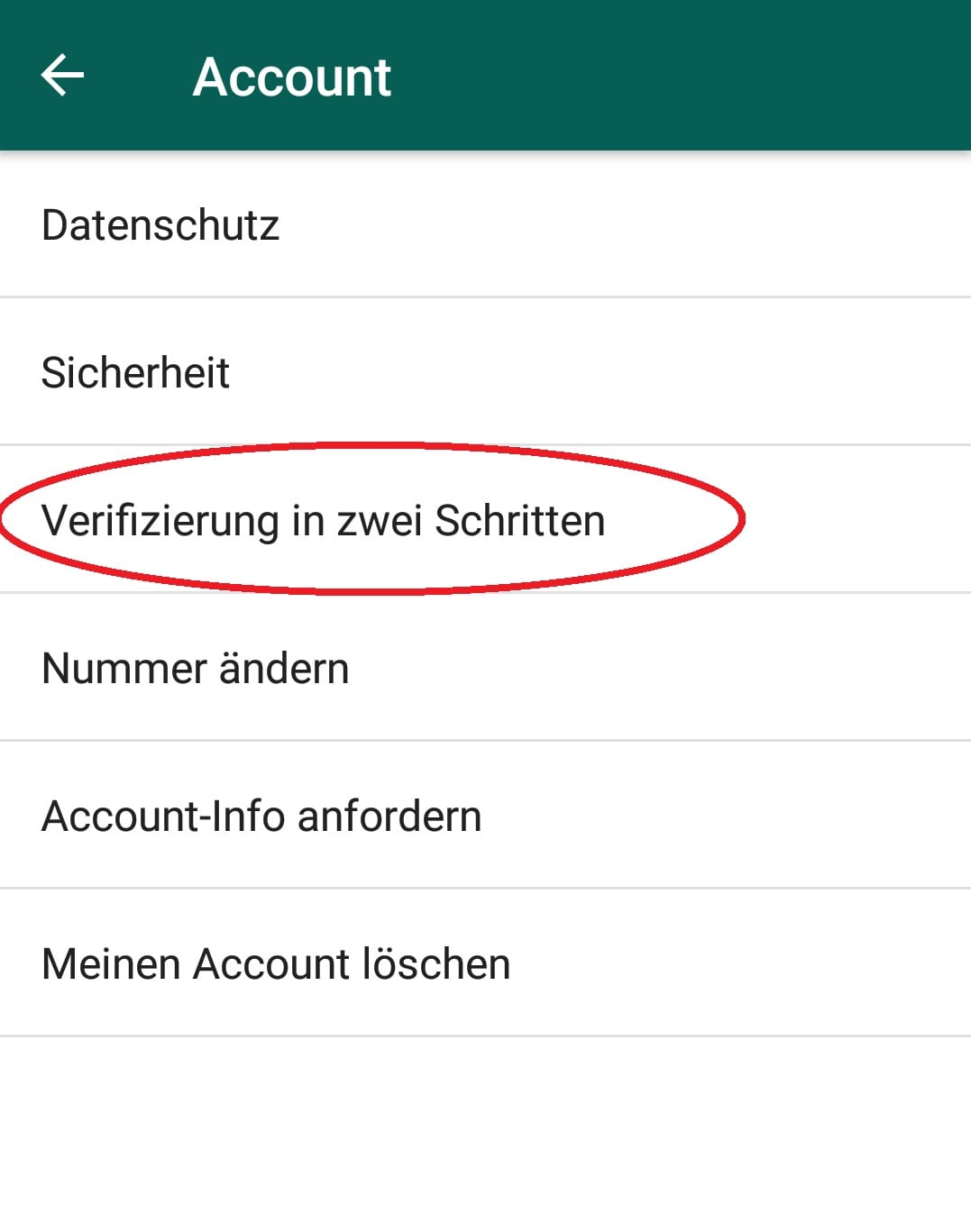
Dann auf "Verifizierung in zwei Schritten".
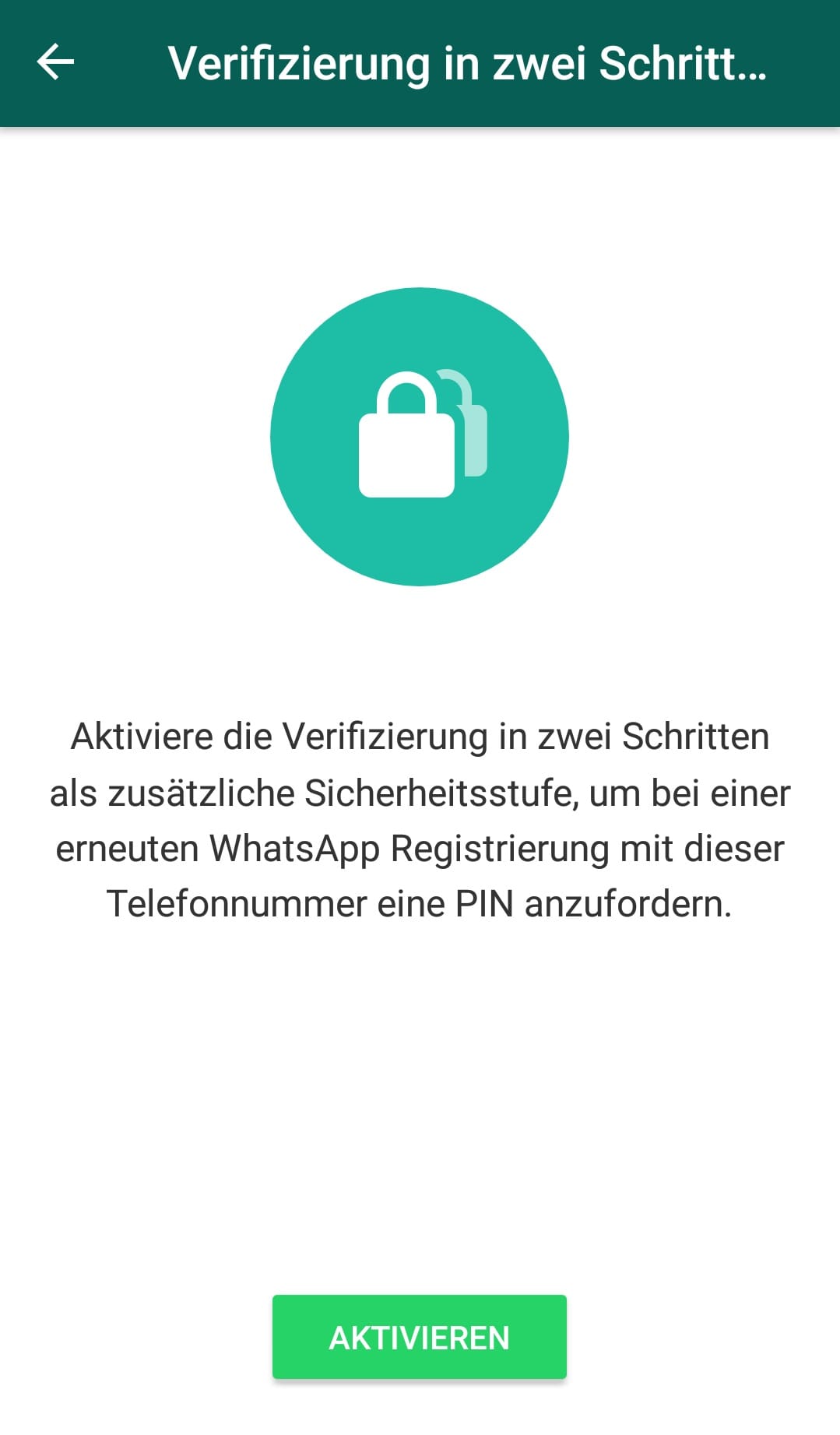
Mit einem Klick auf Aktivieren startet der Prozess.

Geben Sie jetzt eine sechsstellige PIN ein, die Sie sich merken können. Tipp. Vermeiden Sie Dinge, die für andere leicht zu erraten sind – beispielsweise ein Geburtstag.
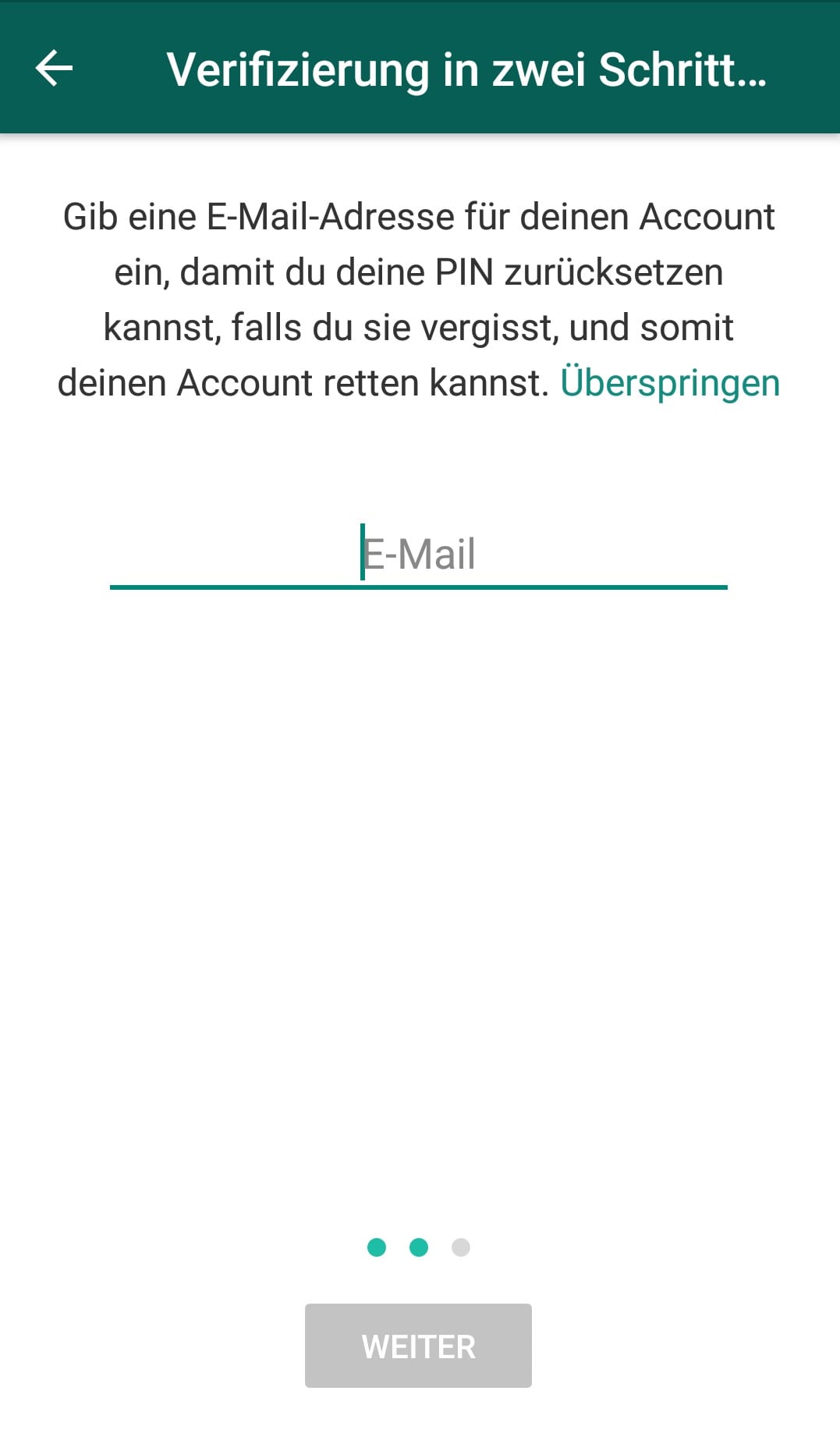
Falls Sie fürchten, die PIN zu vergessen, können Sie eine E-Mail-Adresse eingeben. So können Sie im Notfall die PIN zurücksetzen. Dieser Punkt lässt sich auch überspringen.
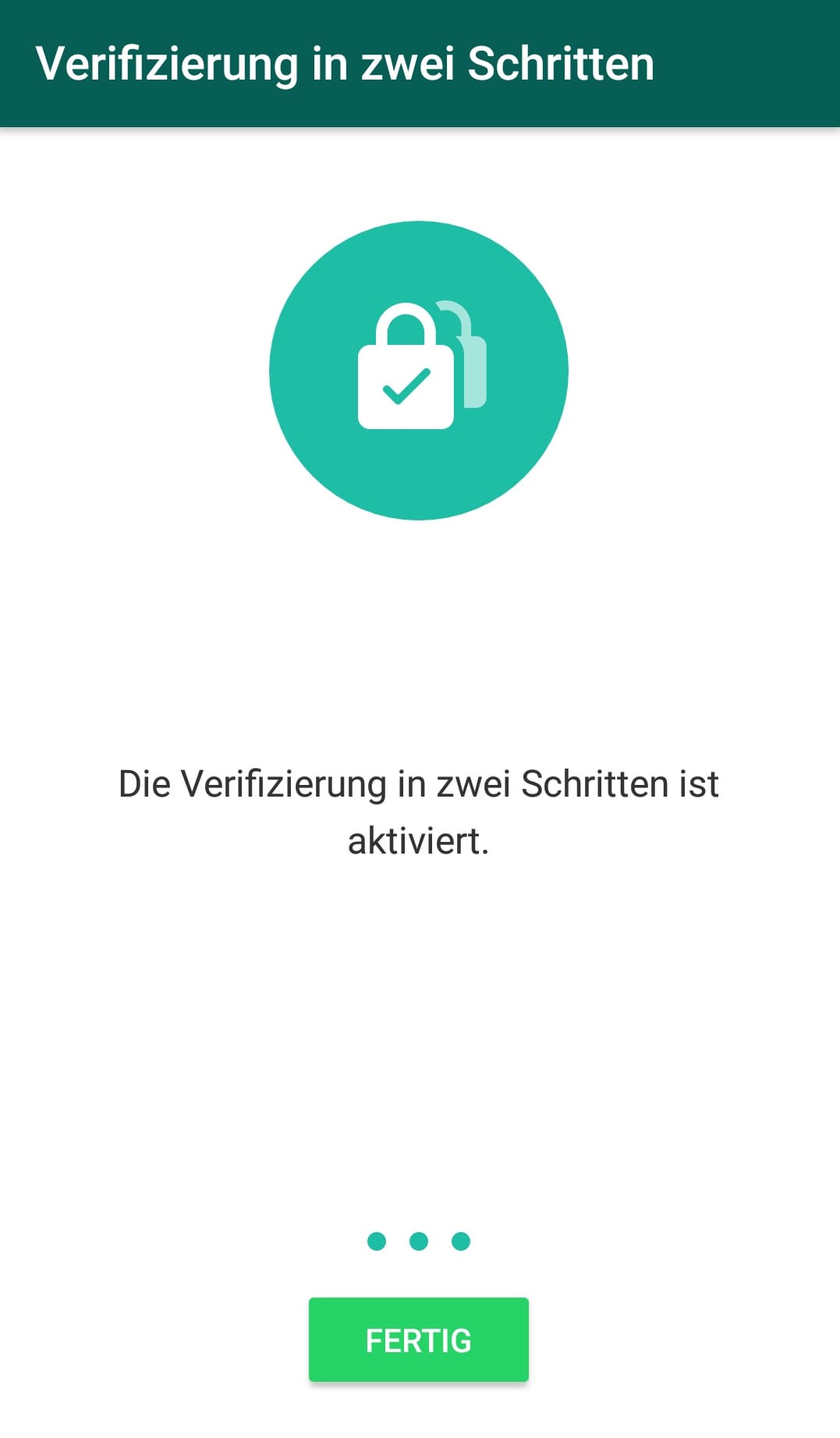
Ist alles erledigt, klicken Sie auf "Fertig".
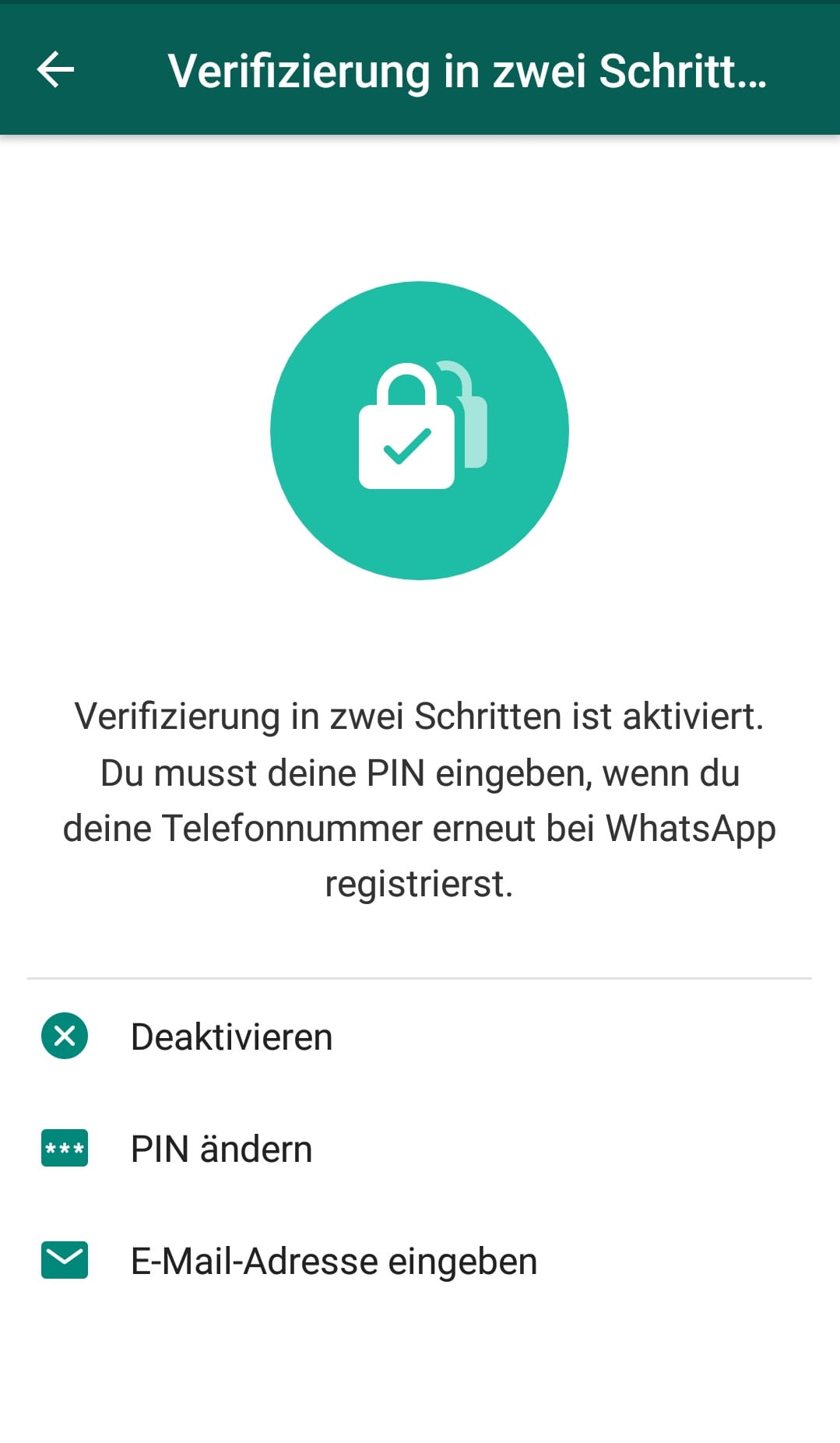
In den Einstellungen können Sie die PIN ändern oder deaktivieren. Zudem können Sie auch nachträglich eine E-Mail-Adresse eingeben.












